Присуство екранске тастатуре је користан уређај за корисника чија активност укључује употребу рачунара. Она ће моћи да надокнади недостатак аналога дугмета. Таква функција је доступна за преузимање и уграђена је и у ОС. Ако сви ови кораци нису доступни, морате да се упознате са упутствима о томе како да прикажете виртуелну тастатуру на екрану лаптопа за различите верзије оперативног система Виндовс.
Како укључити тастатуру на екрану рачунара
Да бисте извршили ову радњу, морате да извршите неколико корака:
- притисните дугме „Старт“ које се налази на дну екрана рачунара;
- на искачућем панелу на самом врху користите икону са 3 траке и на "Оптионс";
- у прозору који се отвори кликните на ступац "Приступачност";
- притисните натпис „тастатура“ и „укључите екран“.
Након што је правилно извршио радње, корисник ће видети виртуални аналог физичког уређаја испред себе.
Поред тога, алат се може омогућити преко:
- Покрените команду, истовремено користећи тастере Виндовс + Р и у одговарајуће време упишите оск у Старт мени;
- "Контролна табла";
- Плоча „Брзи задаци“ у доњем десном углу екрана можете подесити „вруће дугме“ за укључивање опреме на екрану.
Ако уређај не одговара ОС-у, постоји приступ за преузимање са других извора, као што су:
- Удобна тастатура на екрану;
- Виртуелна тастатура
- Било која тастатура са екраном језика.
Како покренути и уклонити аутоматско учитавање уређаја за унос приликом уласка у ОС
Аутоматска појава уређаја на екрану приликом покретања система Виндовс важно је за корисника ако се прибегава непрестаном коришћењу или ако би требало да унесе лозинку за налог путем виртуелних кључева.
Да бисте покренули или се решили покретања, можете користити неколико опција:
- назовите виртуалну верзију на монитору и кликните на "Параметерс" на дну;
- користите везу на дну прозора „контролирајте покретање екранске тастатуре приликом уласка у систем“;
- отворите "приступачност" на контролној табли;
- изаберите „Користите рачунар без миша или тастера“;
- у искачућем прозору потврдите поље поред „користи се опрема за екран“ и кликните „У реду“.
Након тога уређај ће се аутоматски појавити на монитору. Ако направите супротно, тада можете уклонити аутоматско покретање.
Како подесити виртуелну тастатуру
Након што је извадио уређај, може да се конфигурише за удобну употребу:
- укључи звук укључивања тастера;
- унесите додатне тастере;
- Промените подешавања фонта
- онемогућили његов приказ изнад других прозора;
- подесити да се аутоматски приказује након укључивања рачунара.
Виндовс хр
Након инсталације можете конфигурирати опрему у сљедећим венама. За пребацивање између распореда, можете користити погодну комбинацију тастера:
- да бисте их исправили, потребно је да кликнете на картицу „Језици“ у „Језик и регионални стандарди“, затим „Језици и текстуалне услуге“ и „Детаљи“;
- у прозору „Услуге уноса језика и језика“ наизменично користите у подешавањима - подешавања тастатуре;
- затим у "Напредним опцијама" кликните на "Промени пречице на тастатури", где је на располагању да преуредите тастере по својој жељи.
виндовс 7
Након што се на екрану прикаже виртуална верзија, корисник види аналогни физички уређај испред себе. Али недостаје му дигитални блок и мали је, што се може променити у „Параметерс“. Да уради ово:
- ставите ознаку у „Обавештење о звуку“;
- означите „нумеричку тастатуру“;
- у даљем тексту „Показивање на кључеве“.
Ако је звук нервозан када притиснете тастере, поништите одговарајућу кућицу.
Да бисте пребацили језик, прво морате да употребите Алт, а затим Схифт, а затим Схифт поново.
Да бисте користили хитне тастере, требате да притиснете Цтрл, а затим З.
Виндовс 8
Да бисте променили распоред тастера, притисните Алт, а затим Схифт и поново први тастер, после чега ће доћи до промена.
Можете да извршите додатна подешавања преко дна верзије помоћу дугмета „Опције“. Можете тачно да знате које би радње требало извести захваљујући „Помоћ“.
Виндовс 10
У „Параметрима“ уређаја за Виндовс 10 је на располагању за подешавање:
- звучна пратња;
- поједностављење покрета на екрану;
- користите дигиталну јединицу;
- притискање тастера и показивач изнад њих;
- скенирање тастера;
- користите предвиђање текста - имајте на уму да је ова функција доступна само на енглеском, француском, шпанском, немачком и италијанском језику.
Закључак
Укључивање тастатуре на екрану или коришћење преко ресурса других произвођача је приступачна процедура. Главна ствар је поступити у складу са упутствима. Након тога, ради лакше употребе, алат можете конфигурирати по својој жељи.
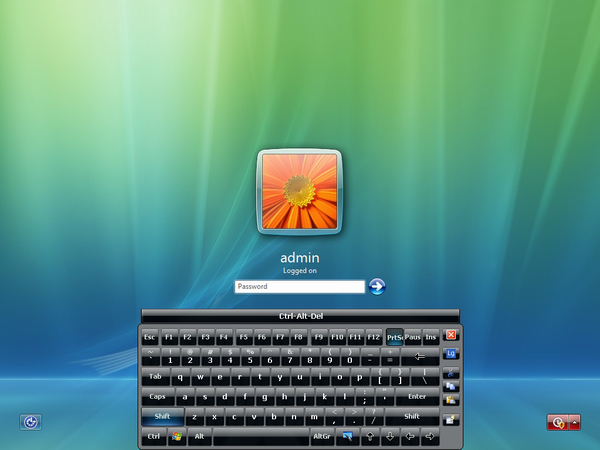
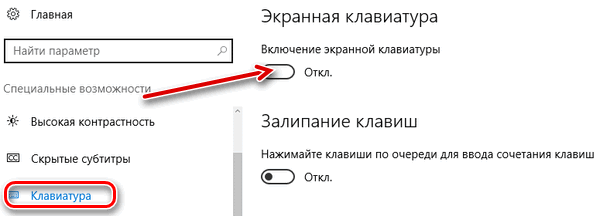
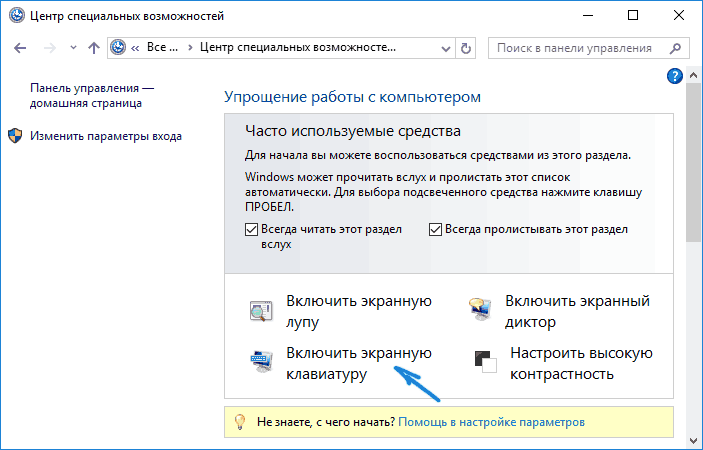
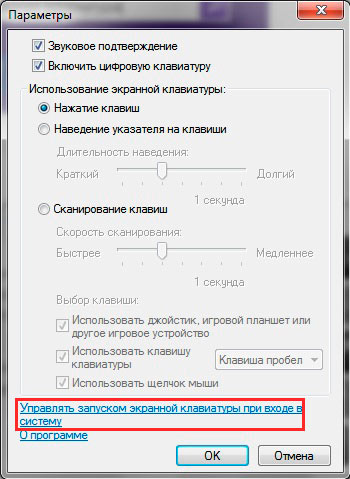
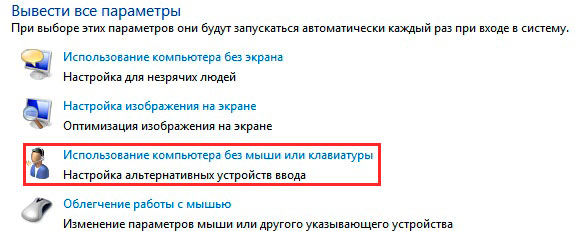
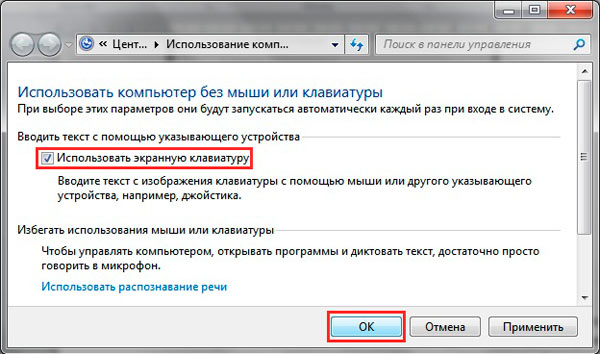

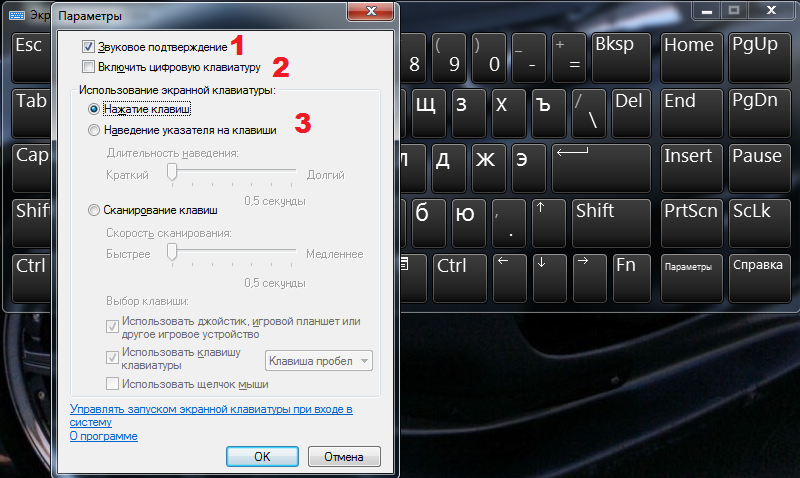
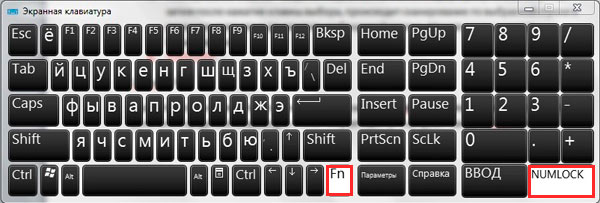
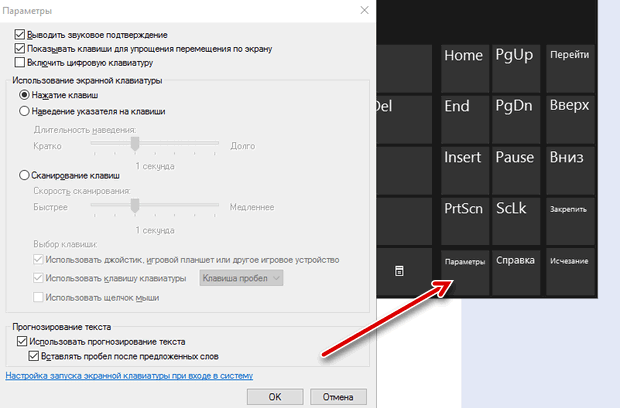
 Тастатура телефона
Тастатура телефона 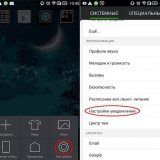 Интернет брзина Беелине
Интернет брзина Беелине  Шта учинити ако тастатура не ради на лаптопу
Шта учинити ако тастатура не ради на лаптопу  Зашто трепери индикатор батерије на лаптопу
Зашто трепери индикатор батерије на лаптопу  Закључајте и откључајте тастатуру на лаптопима различитих марки
Закључајте и откључајте тастатуру на лаптопима различитих марки 

